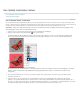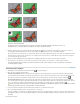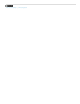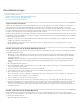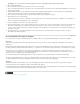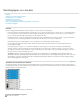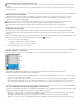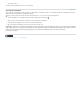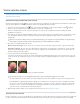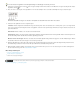Operation Manual
Naar boven
een nieuwe naam op.
Zie Nieuw steunkleurkanaal maken voor meer informatie.
Een kanaal verwijderen
Het is raadzaam niet langer benodigde steunkleur- of alfakanalen te verwijderen voordat u een afbeelding opslaat. Een afbeelding met complexe
alfakanalen neemt aanzienlijk meer schijfruimte in beslag.
Selecteer in Photoshop het kanaal in het deelvenster Kanalen en voer een van de volgende handelingen uit:
Druk op Alt (Windows) of op Option (Mac OS) en klik op het pictogram Verwijderen .
Sleep de naam van het kanaal in het deelvenster naar het pictogram Verwijderen.
Selecteer Kanaal verwijderen in het menu van het deelvenster Kanalen.
Klik op het pictogram Verwijderen onder aan het deelvenster en klik op Ja.
Opmerking: Wanneer u een kleurkanaal verwijdert uit een bestand met lagen, worden zichtbare lagen tot één laag samengevoegd en verborgen
lagen verwijderd. Wanneer u een kleurkanaal verwijdert, wordt de afbeelding namelijk in de multikanaalmodus omgezet, waarin lagen niet worden
ondersteund. Een afbeelding wordt niet samengevoegd als u een alfakanaal, steunkleurkanaal of een snelmasker verwijdert.
Meer Help-onderwerpen
Juridische kennisgevingen | Online privacybeleid